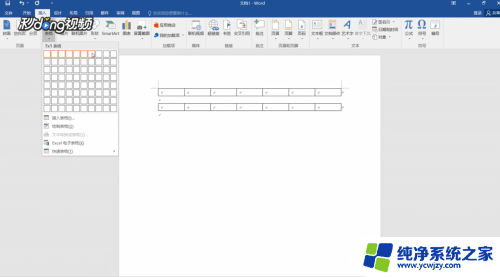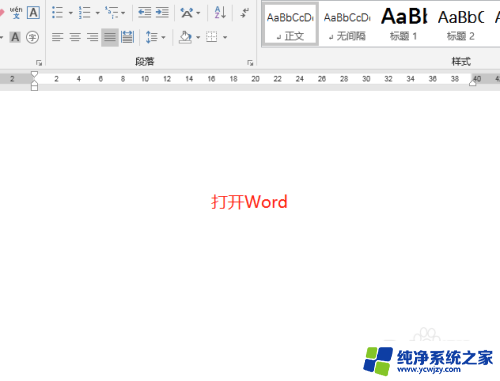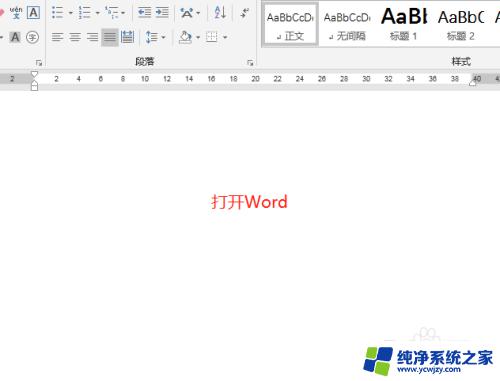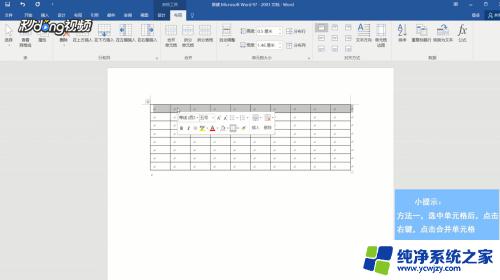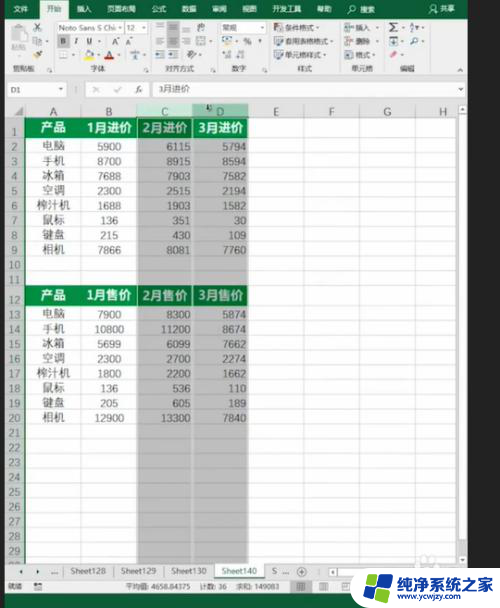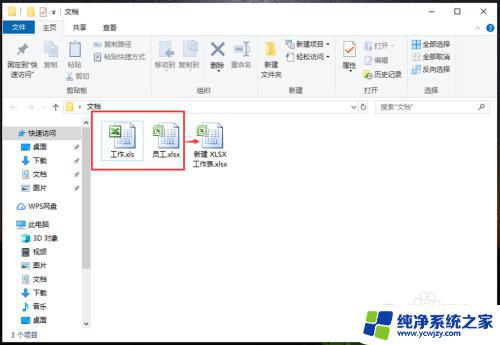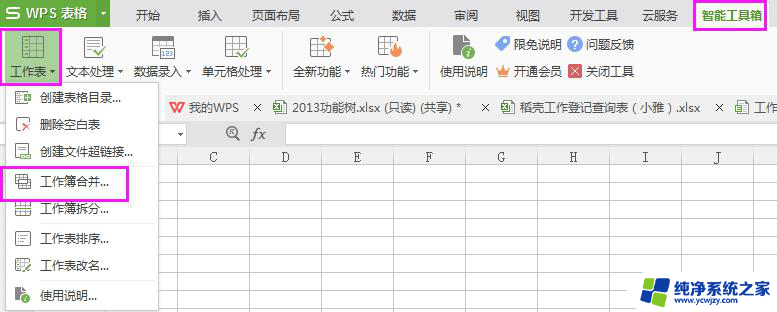怎样合并word表格 两个表格合并
更新时间:2023-11-03 10:54:34作者:jiang
在日常工作中,我们经常需要处理大量的数据和信息,其中使用Word表格是一个非常常见的方式,有时候我们可能会遇到需要将两个表格合并在一起的情况,这样可以更方便地进行数据比对和分析。怎样合并Word表格呢?在本文中我们将介绍一种简单而有效的方法来实现这一目标。无论是对于初学者还是有一定经验的用户,都可以通过本文中的步骤来轻松地完成表格合并操作。让我们一起来看看吧!
具体方法:
1.打开Word表格
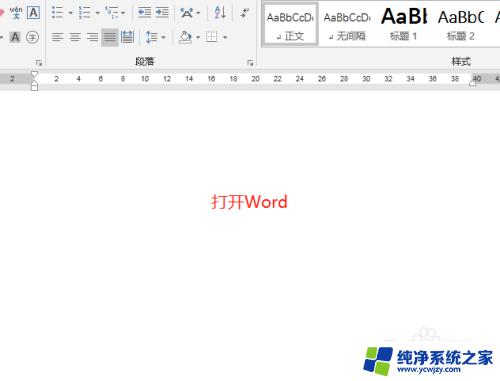
2.插入两个表格,宽度一样就行,列数可以不同。

3.选中上面一个表格

4.这时按住,Shift + Alt + 向下箭头

5.这样两个表格就合并成了一个表格了

6.当我你也可以从下面向上合并,选中下面的表格。按Shift + Alt +向上箭头

以上就是合并 word 表格的全部内容了,如果出现这种现象,不妨根据小编的方法来解决,希望能够对大家有所帮助。